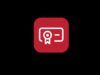Come attivare Aruba OTP
Con l’aumentato utilizzo di documenti in formato elettronico e l’accesso a servizi di Pubblica Amministrazione online, è diventato sempre più importante poter tenere al sicuro i propri dati di accesso ai portali e i propri documenti. A tal proposito, si sono diffusi sempre più sistemi di autenticazione per poter accedere in sicurezza ai servizi online. Il più diffuso tra questi è la verifica in due fattori tramite codice OTP, ovvero un codice “usa e getta” che si genera tramite applicazione o si riceve via SMS e si usa insieme alla classica password per accedere ai propri account in modo più sicuro.
Per farti un esempio pratico, Aruba, la nota società italiana che da anni opera nei settori delle pratiche online, del Web hosting e del cloud, offre un’app per smartphone che permette di generare dei codice OTP utili a usufruire di servizi come SPID (per accedere alla propria Identità Digitale ed entrare nei siti che supportano da quest’ultima), Firma Digitale Remota (per apporre la firma ai documenti elettronici) e per usufruire dei suoi Servizi Cloud. Tale app, però, prima di poterla usare per accedere ai propri account e firmare i propri documenti, va attivata.
Nel tutorial di oggi vedremo quindi come attivare Aruba OTP e, successivamente, come usarla per generare i codici “usa e getta” da usare per accedere al proprio account e firmare i propri documenti elettronici. Ti assicuro che è una procedura oltremodo semplice, la quale non ti richiederà troppo tempo. Trovi spiegato tutto qui sotto.
Indice
- Come attivare Aruba OTP app
- Come ricevere codice attivazione Aruba OTP
- Come attivare Aruba OTP su nuovo telefono
Come attivare Aruba OTP app
Se hai acquistato un servizio SPID, Firma Digitale Remota o un servizio Cloud di Aruba, allora avrai necessità di scaricare, installare e attivare l’app OTP di Aruba, così potrai poi autenticarti e accedere ai tuoi servizi in totale sicurezza.
Nei capitoli che seguono, ti spiegherò le procedure corrette per scaricare e configurare correttamente l’app, e come utilizzarla per ognuno dei servizi sopraelencati.
Come attivare l’app Aruba OTP per SPID
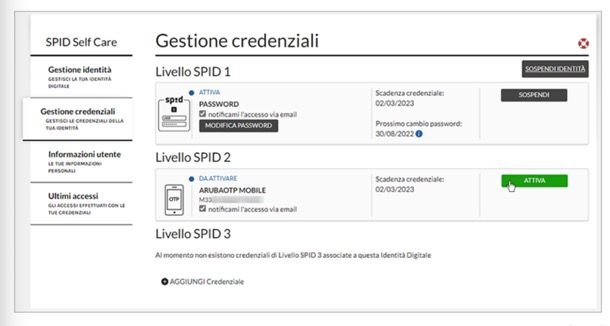
Ormai gran parte dei cittadini italiani hanno dovuto attivare il loro SPID, il Sistema Pubblico di Identità Digitale necessario per accedere ai servizi delle Pubblica Amministrazione (e non solo).
Lo SPID è suddiviso su tre livelli di sicurezza, ognuno dei quali richiede sistemi di autenticazione diversi. Il livello di sicurezza più utilizzato, soprattutto per accedere ai servizi di Pubblica Amministrazione, è il livello 2, il quale richiede l’utilizzo di un codice OTP (oltre a nome utente e password), per poter effettuare l’autenticazione.
Con lo SPID di Aruba è quindi necessario scaricare l’app Aruba OTP, disponibile sia per Android che per iOS/iPadOS. Se hai difficoltà a scaricarla, segui il mio tutorial su come scaricare le app su smartphone e tabletUna volta scaricata l’app sul tuo device, dovrai seguire questi semplici passaggi per configurarla in maniera corretta e poterti così autenticare per accedere con lo SPID di livello 2.
Accedi, dunque, al sito ufficiale dello SPID Aruba inserendo Nome Utente e Password della tua identità SPID. Nella pagina successiva, clicca sulla voce Gestione Credenziali presente nel menu a sinistra, poi clicca sul pulsante verde Attiva nel riquadro Livello SPID 2 e infine clicca su Conferma.
Il passaggio successivo ti chiederà di inserire il codice OTP che hai ricevuto sul numero di cellulare inserito nella fase di registrazione dello SPID. Inserisci quel numero nell’apposito riquadro e poi clicca su Prosegui per andare avanti.
A questo punto il sistema ti chiederà di scaricare l’app Aruba OTP, che tu dovresti aver già scaricato seguendo questa guida. Quindi vai avanti cliccando su Prosegui. Nella schermata successiva ti verrà fornito il codice di attivazione da inserire nell’app per attivarla.
Apri dunque l’app sul tuo smartphone, e nel caso fosse la prima volta che la apri, premi su Avanti per leggere la guida introduttiva, oppure premi su Salta se vuoi evitare di leggere le spiegazioni.
Nella schermata successiva premi sul pulsante Crea nuovo account (o (+)) per proseguire. Nel primo riquadro dovrai immettere il Codice di Attivazione che ti è stato fornito sul sito per attivare il livello 2 di SPID. Puoi digitare manualmente il codice oppure puoi utilizzare il QR Code per copiarlo in automatico, come suggerito anche dalla schermata sul sito.
Se scansioni il QR Code, il campo Descrizione sull’app verrà compilato automaticamente. Se invece hai ricopiato manualmente il codice di attivazione, nel campo Descrizione dovrai semplicemente inserire il tuo nome e cognome.
Premi poi su Attiva in alto a destra per completare l’attivazione dell’app. Torna poi sul sito, clicca su Prosegui e nella schermata successiva dovrai inserire il codice OTP che ti viene fornito dall’app. I codici OTP generati dall’app hanno una scadenza di 30 secondi, allo scadere dei quali vengono generati automaticamente altri codici. Copia quindi il codice dall’app, inseriscilo sul sito nell’apposito riquadro e infine clicca su Prosegui per completare la procedura di attivazione dello SPID di livello 2.
A questo punto avrai attivato lo SPID di livello 2 sul sito Aruba e avrai configurato correttamente l’app Aruba OTP per le generazione automatica di codici OTP. Ora, ogni volta che accederai a un sito che richiede l’accesso con SPID di livello 2, ti verrà chiesto di inserire il codice OTP che potrai recuperare aprendo l’app Aruba OTP.
Se nel processo di configurazione dovessi riscontrare qualche problema, puoi consultare la guida ufficiale di Aruba.
Come attivare l’app Aruba OTP per Firma Digitale Remota Aruba
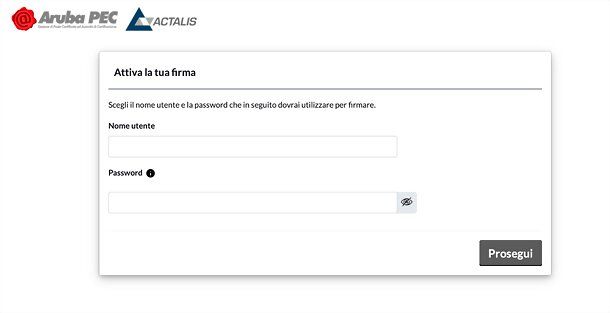
Il crescente sviluppo dei documenti digitali ha permesso lo sviluppo di sistemi per poterli firmare in maniera rapida, ma anche e sopratutto legale. Gli strumenti di cui sto parlando sono le firme digitali, che vengono rilasciate da degli enti certificatori e che hanno lo stesso valore della firma tradizionale.
Un dei migliori enti certificatori per il rilascio della firma digitale è Aruba, che consente l’attivazione della firma digitale anche tramite un innovativo sistema di Firma Digitale Remota, che può essere usata senza connettere dispositivi fisici al computer, anche direttamente da smartphone e tablet, generando dei codici OTP tramite l’app Aruba OTP per Android o iOS/iPadOS.
Dopo aver completato la procedura di acquisto della Firma Digitale Remota con OTP Mobile, dovrai verificare la tua identità inserendo, quando richiesto, gli estremi del documento di identità che hai usato per la verifica dell’identità, più il codice segreto che viene recapitato via SMS. Dovrai dunque impostare nome utente e password da usare per apporre la firma digitale e premere sul pulsante Prosegui. Fatto ciò, ti verrà richiesto di proseguire con la configurazione di OTP.
A questo punto entra in gioco l’app Aruba OTP scaricata in precedenza, che dovrai aprire e configurare secondo i passaggi che ti indico di seguito. Avvia dunque l’app sul tuo smartphone e premi sul pulsante Crea nuovo account (o (+)) per accedere alla schermata successiva. Nel primo riquadro dovrai immettere il Codice di Attivazione che ti è stato fornito sul sito. Puoi digitare manualmente il codice oppure puoi usare il QR Code per copiarlo in automatico. Il resto della procedura è lo stesso visto prima per l’attivazione dell’app per lo SPID, quindi ti rimando a quello.
A questo punto avrai attivato la firma digitale sul sito Aruba e avrai configurato correttamente l’app Aruba OTP per le generazione automatica di codici OTP. Se hai bisogno di aiuto a completare questa procedura di attivazione, consulta la guida ufficiale di Aruba.
Come attivare l’app Aruba OTP per Servizi Cloud Aruba
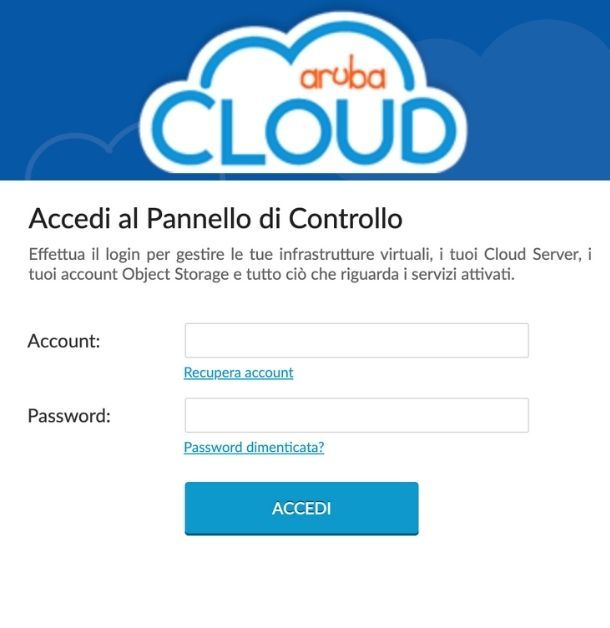
Se hai acquistato un servizio Cloud di Aruba, sicuramente ti starai chiedendo come fare per attivare l’app Aruba OTP per poter accedere a questi ultimi in totale sicurezza.
Una volta scaricata l’app per Android o iOS/iPadOS, accedi al pannello di controllo dei Servizi Cloud Aruba. Una volta all’interno del pannello, clicca sul tuo Nome Utente in alto a destra e nel menu a tendina che si apre, clicca sulla voce Gestione Accessi Account.
Successivamente, recati nel menu sulla sinistra e nella sezione Impostazioni clicca sulla voce Accesso con OTP. Nella pagina seguente, clicca sulla voce Richiedi Attivazione presente nella sezione Azione Accesso con OTP. Segui i passaggi indicati dalla guida e allo step 2 ti verrà chiesto di attivare l’applicazione Aruba OTP inserendo le credenziali.
Apri l’app sul tuo smartphone e premi sul pulsante Crea nuovo account per accedere alla schermata successiva. Nel primo riquadro dovrai immettere il Codice di Attivazione che ti è stato fornito sul sito. Puoi digitare manualmente il codice oppure puoi scansionare il QR Code premendo sul pulsante apposito. Il resto della procedura è lo stesso visto prima per l’attivazione dell’app per lo SPID.
Se hai bisogno di ulteriore aiuto per configurare l’accesso OTP per i servizi cloud puoi seguire la guida ufficiale dei Servizi Cloud di Aruba.
Come ricevere codice attivazione Aruba OTP
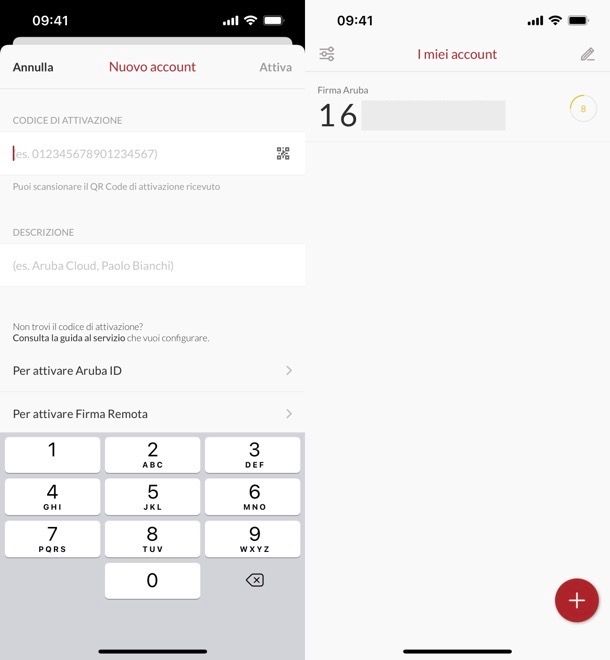
Una volta attivata, l’app Aruba OTP si può usare in maniera semplicissima. In caso di SPID, devi semplicemente collegarti al sito o aprire l’app in cui vuoi accedere, premere sul pulsante per l’accesso via SPID e selezionare Aruba come provider.
Fatto ciò, inserisci nome utente e password del tuo account Aruba SPID e prosegui in modo da richiedere e dunque inserire il codice OTP generato automaticamente nella schermata principale dell’app Aruba OTP. Maggiori info qui.
Allo stesso modo, per la Firma Digitale Remota basta seguire la procedura per firmare un documento su PC o dispositivo mobile e, quando viene richiesto, immettere il codice generato dall’app. Insomma, in tutti i casi basta semplicemente avviare l’app Aruba OTP e copiare il codice che si trova nella sua schermata principale. Comodo, vero?
Come attivare Aruba OTP su nuovo telefono
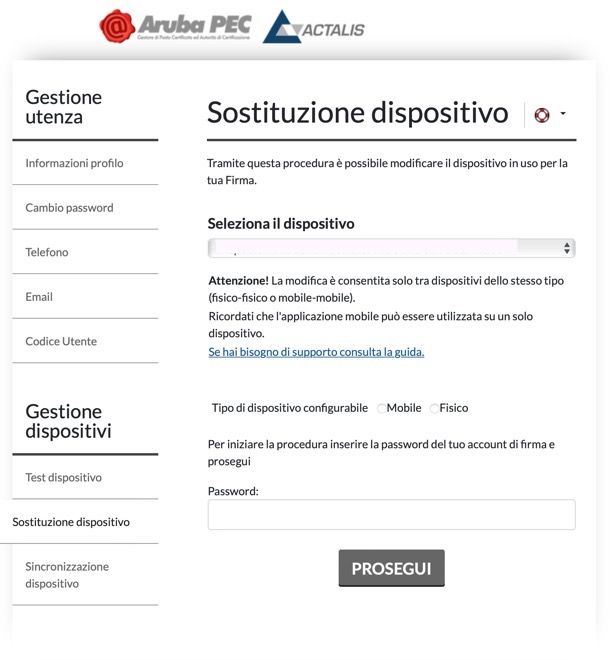
Se hai smarrito il tuo smartphone oppure ne hai comprato uno nuovo, avrai sicuramente riscontrato delle difficoltà nell’accedere ai tuoi servizi Aruba tramite autenticazione OTP. Non disperare, tutto quello che devi fare è seguire i seguenti passaggi per attivare Aruba OTP sul tuo nuovo telefono.
Nel caso dello SPDI, come prima cosa accedi al sito del selfcare SPID di Aruba inserendo il tuo Nome Utente e Password e cliccando su Accedi.
Nella pagina successiva, ti verrà richiesto di inserire il codice OTP, che ovviamente non hai perché sul nuovo telefono non hai ancora attivato l’app Aruba OTP. Quello che devi fare è cliccare sulla voce Non puoi generare il codice? e nella pagina successiva devi inserire il tuo Nome Utente e il codice di emergenza ricevuto in fase di attivazione. Se non dovessi trovare il tuo codice di emergenza, puoi seguire la guida ufficiale di Aruba per capire come recuperarlo.
Una volta inserito il nome utente e il codice di emergenza, clicca su Procedi, e avrai completato la procedura per sospendere l’accesso con OTP. A questo punto devi accedere nuovamente al sito del selfcare SPID di Aruba inserendo il tuo nome utente e password e cliccare poi su Accedi.
Nella pagina del pannello principale, dovrai recarti nel menu a sinistra e cliccare sulla voce Gestione Credenziali per accedere alla pagina con il livelli di SPID. Clicca poi sul pulsante Riconfigura nel riquadro del livello 2 di SPID e clicca su Conferma.
Inserisci poi il codice ricevuto tramite SMS sul tuo cellulare e clicca su Prosegui. Dopodiché dovrai recarti sul tuo cellulare nuovo per scaricare l’app Aruba OTP per Android o iOS/iPadOS.
Una volta scaricata l’app, premi il pulsante Crea nuovo account (o (+)), torna sul tuo computer nella schermata che hai lasciato aperta in precedenza e clicca infine su Procedi per ricevere il codice di attivazione da inserire nell’app.
Digita dunque il codice di attivazione nell’apposito riquadro nell’app, oppure usa il QR Code per copiarlo in automatico. Se usi il QR Code, il campo descrizione sull’app si compilerà in automatico, altrimenti dovrai solo inserire il tuo nome e cognome.
Infine premi il pulsante Avanti in alto a destra e l’app genererà un codice OTP con una scadenza di 30 secondi. Torna quindi sul tuo PC, clicca su Prosegui e nella schermata successiva dovrai inserire il codice OTP che ti ha fornito l’app in precedenza.
Clicca infine su Prosegui per completare la procedura di configurazione del nuovo telefono.
Ora avrai attivato correttamente l’app Aruba OTP sul tuo nuovo telefono e potrai continuare a usarla per accedere ai tuoi servizi su Aruba.
Nel caso di Firma Digitale Remota, accedi al selfcare Aruba per la Firma Digitale Remota, vai su Sostituzione dispositivo (nella barra laterale di sinistra), seleziona il tuo dispositivo di attivazione attuale dal menu a tendina apposito, specifica se si tratta di device mobile o fisico (nel caso di smartphone, devi scegliere “mobile”), inserisci la password del tuo account di firma nel campo preposto e clicca sul bottone Prosegui per procedere all’autorizzazione dell’app, che avviene in maniera pressoché identica a quanto appena spiegato per lo SPID.
Per i servizi cloud la procedura è altrettanto semplice, ti rimando alla pagina di supporto ufficiale per tutti i dettagli.

Autore
Salvatore Aranzulla
Salvatore Aranzulla è il blogger e divulgatore informatico più letto in Italia. Noto per aver scoperto delle vulnerabilità nei siti di Google e Microsoft. Collabora con riviste di informatica e ha curato la rubrica tecnologica del quotidiano Il Messaggero. È il fondatore di Aranzulla.it, uno dei trenta siti più visitati d'Italia, nel quale risponde con semplicità a migliaia di dubbi di tipo informatico. Ha pubblicato per Mondadori e Mondadori Informatica.